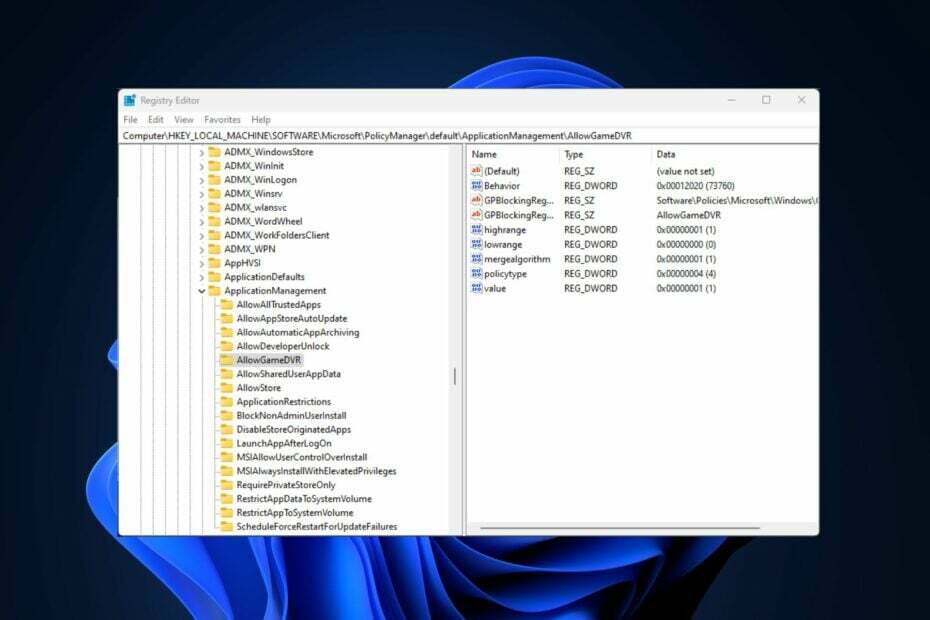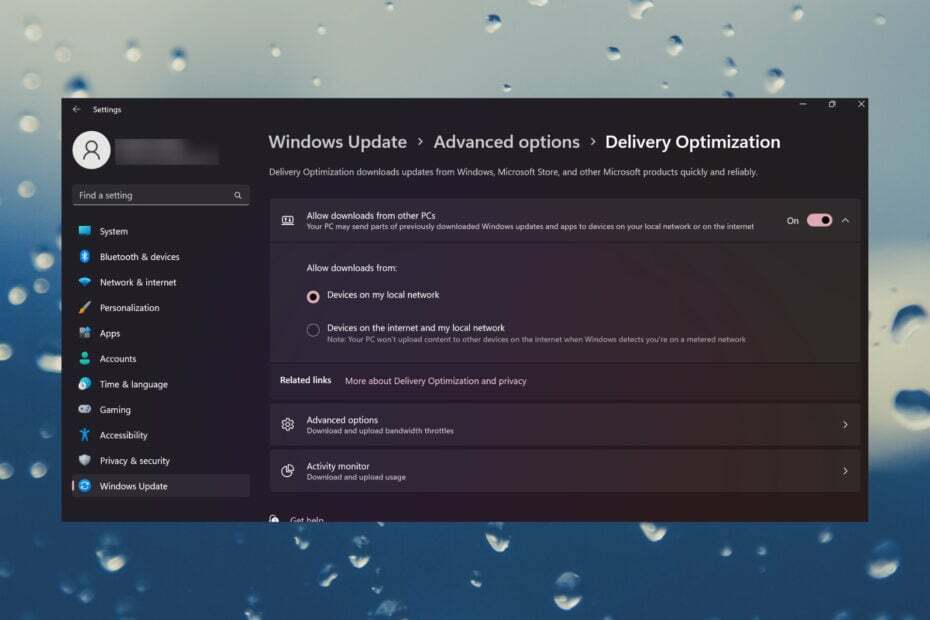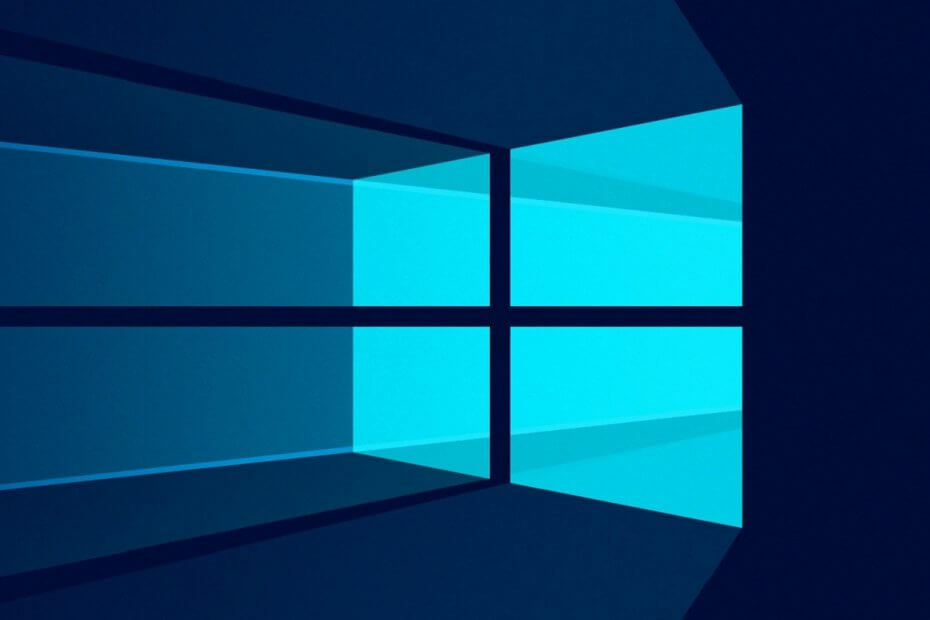
Ovaj softver će popraviti uobičajene računalne pogreške, zaštititi vas od gubitka datoteka, zlonamjernog softvera, kvara hardvera i optimizirati vaše računalo za maksimalne performanse. Riješite probleme s računalom i uklonite viruse sada u 3 jednostavna koraka:
- Preuzmite alat za popravak računala Restoro koji dolazi s patentiranim tehnologijama (patent dostupan ovdje).
- Klik Započni skeniranje kako biste pronašli probleme sa sustavom Windows koji bi mogli uzrokovati probleme s računalom.
- Klik Popravi sve za rješavanje problema koji utječu na sigurnost i performanse vašeg računala
- Restoro je preuzeo 0 čitatelji ovog mjeseca.
Kad god pokušate ažurirati računalo sa sustavom Windows, morat ćete koristiti uslugu Windows Update.
Nažalost, i ovo može biti meta pogrešaka i nedosljednosti datoteka. Kad se to dogodi, nekoliko usluga počinje raditi u pozadini, želeći popraviti Windows Update.
Jedna od takvih komponenata je Medicinska usluga za Windows Update (WaasMedic).
Zbog njegove važnosti za zaštitu Windows Update, odlučili smo napraviti ovaj članak i odgovoriti na neka od najčešće postavljanih pitanja u vezi s ovom uslugom.
Što radi medicinska usluga Windows Update?
WaasMedic nova je pozadinska usluga koja je uvedena sa sustavom Windows 10 i novi način na koji ovaj OS rukuje postupkom ažuriranja. Njegova je jedina svrha popraviti uslugu Windows Update kako bi vaše računalo moglo nesmetano i dalje primati ažuriranja.
Također se bavi popravkom i zaštitom svih komponenata Windows Update. Kao takvi, čak i ako onemogućite sve usluge povezane sa sustavom Windows Update, WaasMedic će ih kad-tad ponovo pokrenuti.
Pogreška medicinske usluge Windows Update: Pristup odbijen
Ako pokušate onemogućiti uslugu WaasMedic generičkim metodama kao što je korištenje Windows Services Manager, dobit ćete Pristup odbijen poruka o pogrešci i ne može se nastaviti.
Zbog toga je vaša jedina šansa da onemogućite ovu uslugu upotreba nezavisnog blokatora ažuriranja.
Kako onemogućiti medicinsku uslugu Windows Update
Kao što je gore spomenuto, jedini način na koji možete blokirati uslugu Windows Update Medic Service je upotreba programa za blokiranje treće strane. Jedna vrlo dobra opcija je Bloker za ažuriranje sustava Windows.
Zahvaljujući ovom praktičnom alatu možete onemogućiti bilo koju Windows uslugu, ali bez ikakvih poruka o pogreškama. Ako trebate onemogućiti medicinsku uslugu Windows Update pomoću programa Windows Update Blocker, sve što trebate jest slijediti ove korake:
- Preuzmite Windows Update Blocker
- Ekstrakt Datoteka
- Pokrenite Bloker za ažuriranje sustava Windows
- Ići izbornik
- Odaberi Windows usluge s popisa.
- The Windows usluge sada će se učitati prozor
- Tražiti Medicinska usluga Windows Update
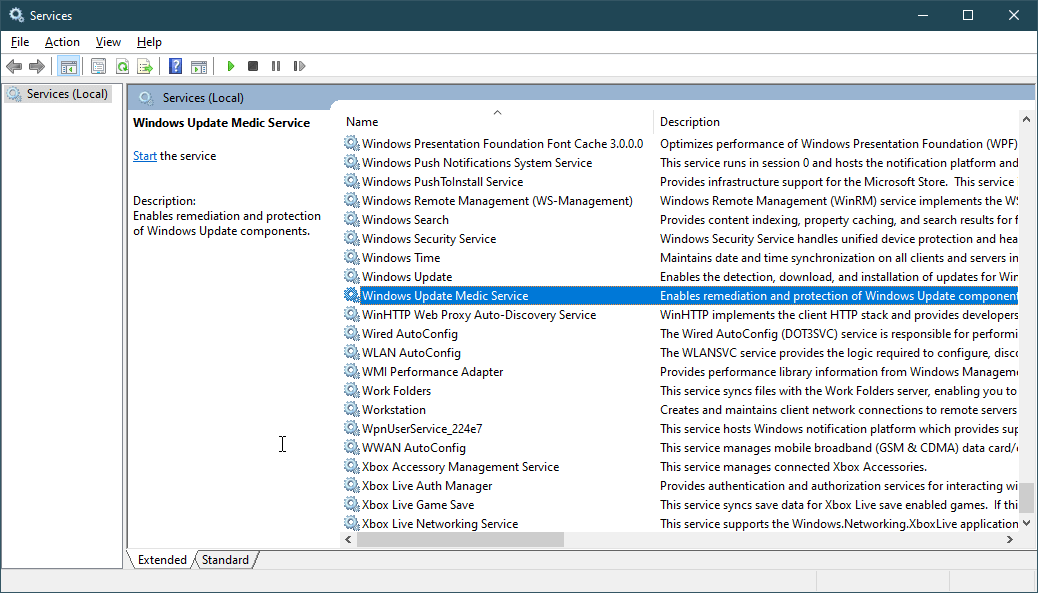
- Kopirati usluge Ime
- Vratite se u mapu u kojoj ste izvukli program Windows Update Blocker
- Otvori ini datoteka s Notepad
- Pogledajte točno ispod dosvc = 2,4
- Tamo zalijepite naziv usluge i dodajte =3,4 ispred njega
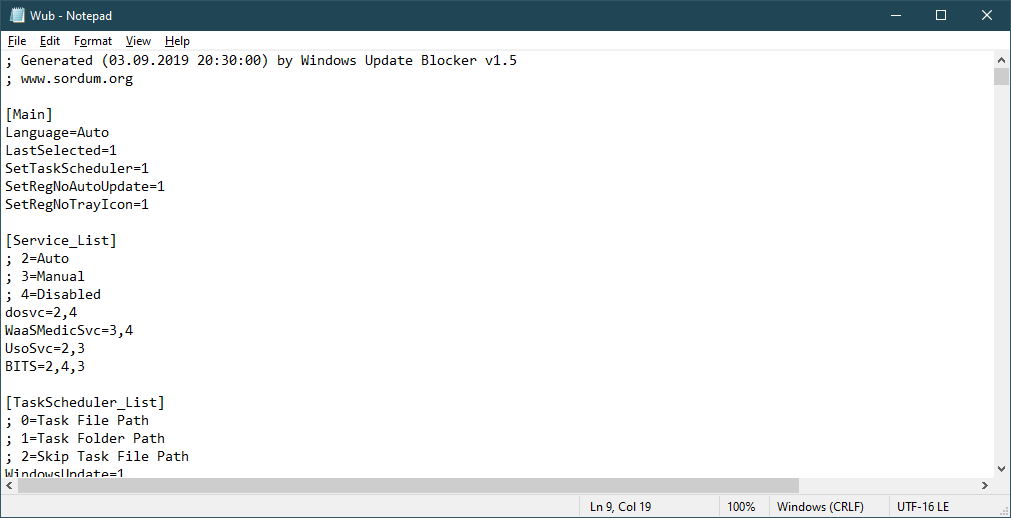
- Vratite se na Windows Update Blocker Windows
- Klik Prijavite se
Ovo je gotovo sve što treba znati o usluzi Windows Update Medic Service i kako je možete ponovo onemogućiti i omogućiti.
Mislite li da je ova komponenta vitalna za dobrobit vašeg računala? Javite nam u odjeljku za komentare u nastavku. Također, ne zaboravite tamo ostaviti bilo kakva pitanja ili prijedloge koje ćemo možda imati, a mi ćemo ih svakako provjeriti.
POVEZANI ČLANCI KOJE TREBA PROVJERITI:
- Jesu li potrebna ažuriranja sustava Windows? Mi odgovaramo
- Zašto su ažuriranja sustava Windows tako spora?
- Pazite: lažne e-adrese sustava Windows Update postavljaju ransomware na računala
 I dalje imate problema?Popravite ih pomoću ovog alata:
I dalje imate problema?Popravite ih pomoću ovog alata:
- Preuzmite ovaj alat za popravak računala ocijenjeno odličnim na TrustPilot.com (preuzimanje započinje na ovoj stranici).
- Klik Započni skeniranje kako biste pronašli probleme sa sustavom Windows koji bi mogli uzrokovati probleme s računalom.
- Klik Popravi sve za rješavanje problema s patentiranim tehnologijama (Ekskluzivni popust za naše čitatelje).
Restoro je preuzeo 0 čitatelji ovog mjeseca.
![Pokrenite Windows Update iz naredbenog retka [2 različita načina]](/f/7dc42cb6257e70d833eab78a0620d42a.png?width=300&height=460)